MacBook Airはトラックパッドがスムーズで、その操作感の良さはマックユーザーのお墨付き。
長年マウス愛用していた私も、MacBook Air(M1, 2020)に買い替えてからはトラックパッド仕様が定着していました。
とにかくカーソルの動きが最高で、パソコン作業でのアイテム数も減るし良いことづくめ!だったんです。

でもWebデザインを勉強するようになって、細かい動きも必要になってきて、マウスを使ったほうが楽だろうなと感じるように。
そこで、仕舞い込んでいたワイヤレスマウスを引っ張り出してみたところ、カーソルの動きが悪すぎてイライラ…!おそらく7年くらい前に買ったものだから、劣化だと思います。
それで新しくマウスを買ってみたら、その使い心地にびっくり!正直、トラックパッドを超えてます。
Bluetooth対応マウスが神すぎ
新しくマウスを買い替えるにあたり、私が求めていた条件は以下4つ。
- Bluetooth対応であること
- クリック音がほぼしないこと
- 左右クリックボタン以外にも操作ボタンがあること
- 予算は4000円以内
条件:Bluetooth対応であること
今使っているMacBookAir2020はUSB Type-C端子が2つで1つは電源ケーブルを繋ぐので、Type-AのUSB(従来のUSB)と接続するときは変換アダプターが必要です。
7年もののワイヤレスマウスはUSBレシーバーで接続するタイプだったので、変換アダプターを常時つけっぱなしにするしかありませんでした。
が、これが意外と邪魔で。
薄くてシンプルなMacBookなのに、ごちゃついてしまうのが残念ポイントでありました。
だからUSBを挿さなくてすむBluetooth対応は必須条件!
条件:クリック音がほぼしないこと
さらに、カチカチクリック音がするのも気になっていたので「静音マウス」も条件の一つになりました。
(キーボードかちゃかちゃするのは気にならない、むしろタイピングの音が好きなのにマウスはダメという笑)
トラックパッドより使いやすいBluetoothマウス
予算4000円内で、私の条件にぴったりのマウス!ありました!
クリック音が本当に静かー!
女性の手にピタッとフィットするSサイズを選びました。

7年もののマウスは、当時「静音マウス」と書かれていたにもかかわらずカチカチ音がしていたんですが、やはり技術の進歩は素晴らしいですね!
(それとも過去に私が買ったそれがハズレだっただけか)
Bluetoothの設定を最初にする必要がありますが、付属の説明書通りにやればいいので簡単でした。
左右クリックボタン以外のボタンが便利
今回、左右クリックボタンの他にもボタンがあるマウスを選びました。
専用のソフトウェア(https://www.elecom.co.jp/support/download/peripheral/mouse/assistant/mac/)を無料ダウンロードすると設定が可能になります。
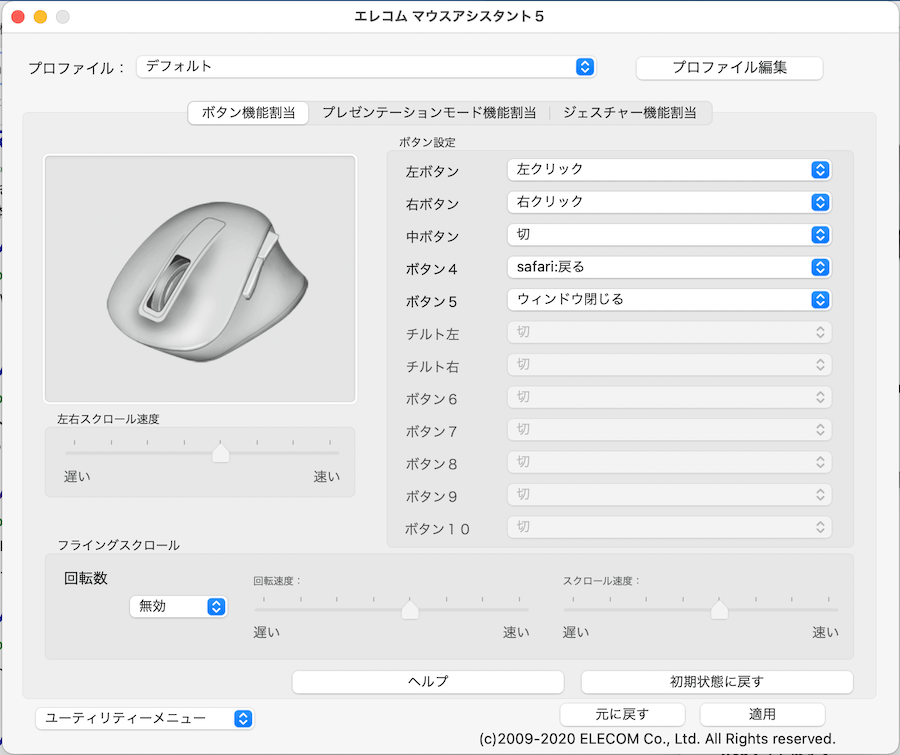
私はこのボタンに「ページを戻る」と「ページを閉じる」を割り当てました。

これが思っていた以上に便利で!
特にポイ活でのクリック案件にめちゃくちゃ役立ってます!!
(Webデザインの勉強じゃないんかい)
今までショートカットキー(command+W)でページ閉じてたところが、片手でポチッとするだけだから、ポイ活も捗ってます。もちろんカーソル動かす必要もありません。
トラックパッドよりマウスのほうが操作性高し
トラックパッドは、小さい範囲でのカーソル移動には便利です。
でも大きく動かしたいときは、トラックパッドを何度か移動しなければならず、これがデザイン系の作業ではネックだったんです。
マウス操作で言えば、クリックしたままドラッグする感じですね。
掴んだまま移動したいのに、途中で掴んでるカーソルが外れちゃってうまくいかない…!というストレスも無くなりました!
トラックパッド推しのサイトもよく見かけますが、私はマウスを買ってよかったです。

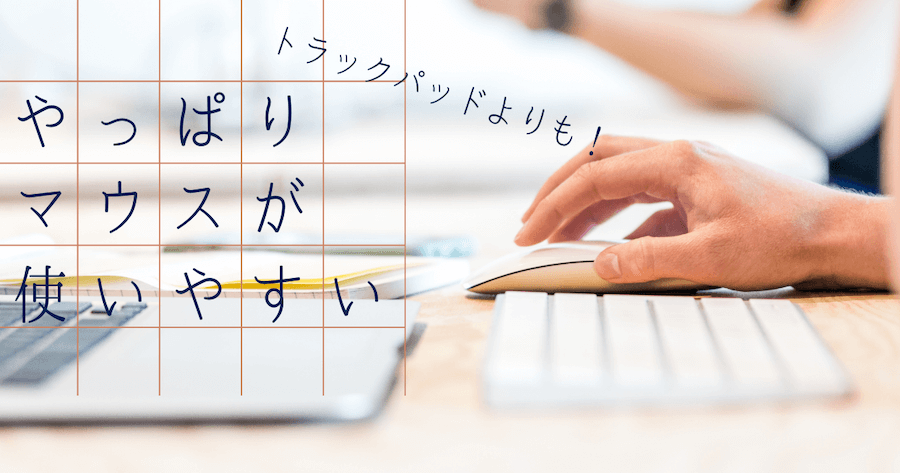


コメント